Как добавить учетную запись электронной почты в почтовое приложение iPhone

[ad_1]
Добавление ваших учетных записей электронной почты в почтовое приложение на iPhone или iPad позволяет вам управлять всеми своими учетными записями электронной почты в одном месте. Ниже вы найдете шаги по добавлению учетной записи электронной почты на iPhone.

Добавить учетную запись электронной почты на iPhone
Как упоминалось выше, приложение iPhone Mail позволяет вам получить доступ ко всем вашим учетным записям электронной почты в приложении без необходимости входа в ваши индивидуальные учетные записи электронной почты.
Это означает, что вы можете получить доступ к нескольким учетным записям электронной почты (личным, рабочим и другим) от разных поставщиков услуг электронной почты (Gmail, Outlook и другие) в одном месте на вашем iPhone.
После того, как вы добавите учетные записи электронной почты в приложение iPhone Mail, вы найдете сообщения электронной почты от разных поставщиков, расположенные в отдельных папках, названных в честь поставщиков услуг электронной почты.
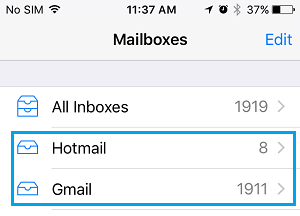
Если вы сочтете это полезным, вы также можете связать другие приложения, такие как Календарь, Контакты и Заметки, с Почтовым приложением.
1. Добавьте учетную запись электронной почты на iPhone
Если ваша учетная запись электронной почты принадлежит популярному поставщику (Gmail, Outlook, Exchange, Yahoo и iCloud), почтовое приложение может автоматически подключиться и добавить ваш адрес электронной почты на iPhone.
1. Перейти к Настройки > Почта > Счета > Добавить аккаунт и выберите свой Поставщик услуг электронной почты.

2. На следующих двух экранах введите Адрес электронной почты и Пароль для входа.
3. На следующем экране переместите переключатель рядом с Почта в положение ON и коснитесь Сохранять.

Примечание: Если вы хотите, вы также можете включить контакты, календари и заметки.
Если у вас есть несколько учетных записей электронной почты, вы можете добавить их все в почтовое приложение, повторив описанные выше шаги.
2. Вручную добавьте учетную запись электронной почты на iPhone
Даже если ваш адрес электронной почты не связан с крупным провайдером, вы сможете добавить его в почтовое приложение iPhone, вручную заполнив данные POP/IMAP.
1. Перейти к Настройки > Почта > Счета > Добавить аккаунт > выберите Другой вариант.

2. Нажать на Добавить учетную запись почты > введите свой Имя, Адрес электронной почты, Пароль, Описание и нажмите на Следующий.
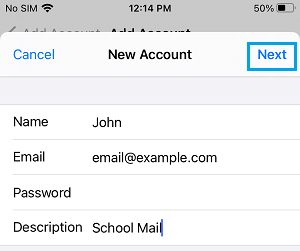
3. На следующем экране выберите применимый протокол передачи данных (POP или IMAP), завершить Сведения о почтовом сервере и нажмите на Следующий.

4. Подождите, пока почтовое приложение проверит информацию о вашей электронной почте, и нажмите Сделанный чтобы завершить процесс.
Теперь ваш адрес электронной почты должен быть связан с почтовым приложением iPhone. Откройте почтовое приложение, через несколько минут вы сможете увидеть все свои электронные письма на iPhone.
- Как добавить вложения электронной почты на iPhone или iPad
- Как добавить учетную запись электронной почты в почтовое приложение на Mac
[ad_2]
